|
自主终端设备接入利尔达 N3.0服务器使用指南
1 概述整篇文章主要从2个方面讲述,一是自主模块接入N3.0平台,二是开发板入网操作步骤。 1.1 适用固件版本LoRaWAN1.0.2 CN470P.03 02.19.02 Jun 23 2018 14:47:31 此日期之前固件版本,本文都适用。 2 自主模块接入N3.0服务器操作步骤 主要分为以下几个步骤,分别是在N3.0服务器上添加频段文件(一般账号分配给客户前,已添加好),新建项目,添加网关,添加节点,配置节点AT参数,让节点入网并进行数据收发测试。 2.1 申请试用账号FAE请联系PM(华高坚),为客户开通试用账号。 2.2 新建频段文件一般开通账号时,会默认添加好几个频段文件。 如果客户需要定制频段文件,FAE需跟客户确认清楚,项目所需上下行频点、RX2频点速率等信息,并填写附件表格发给PM,作为创建频段文件的参数依据,具体表格信息如下图所示。 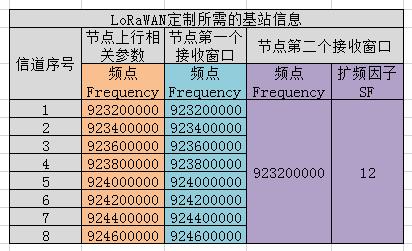
2.3 新建项目
“项目管理”-“新增项目”,选择需要的频段文件,一般有CN470、AS923、EU868等几种频段文件可供选择。
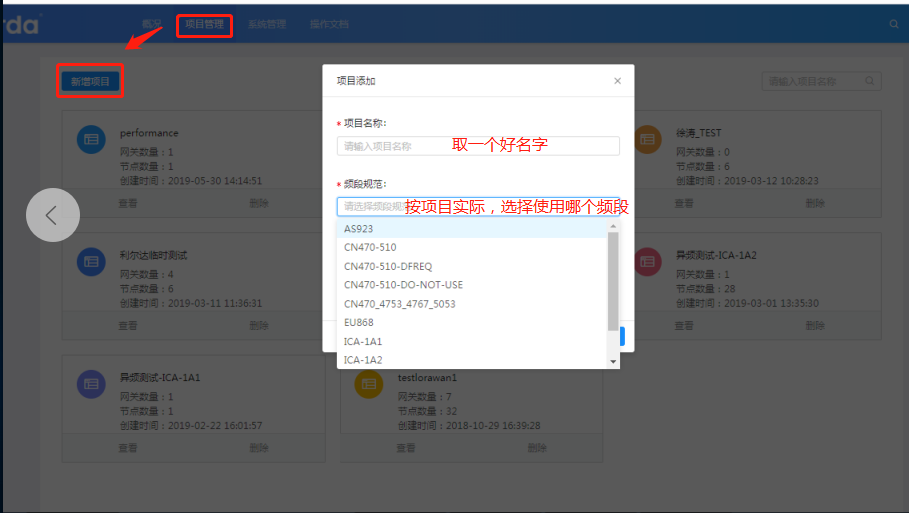
2.4 新建网关
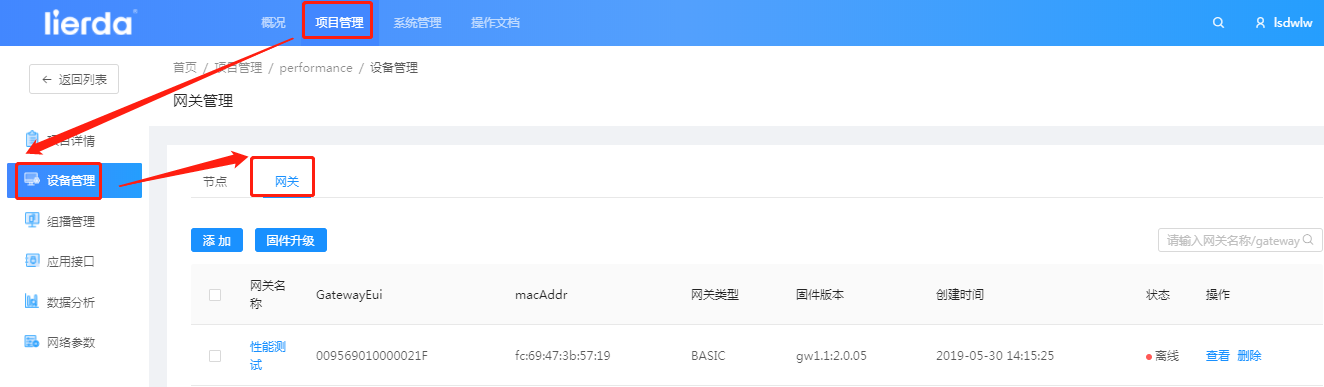
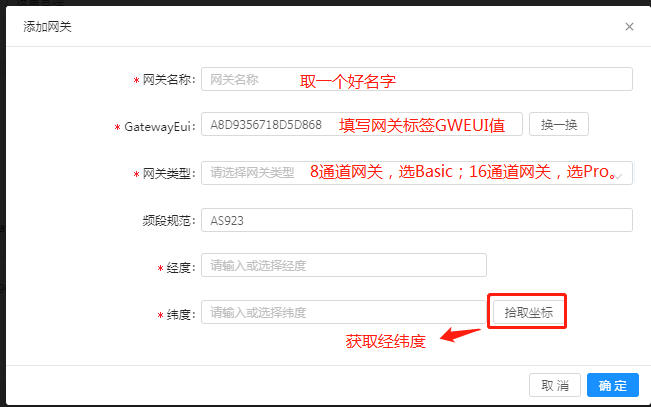
- 点击进入刚才新建的项目-“设备管理”-“网关”-“添加”-“添加网关”。
LIERDA_BASIC:代表利尔达8通道网关。
LIERDA_PRO:代表利尔达16通道网关。
TEC_PICO:代表tektelic 8通道网关。
BASIC:一般不选这个类型。
- 平台添加完网关之后,网关插上天线,连接网线或插上SIM卡,让网关连上网,插上电源插头,网关会自动搜索连接至 lierda服务器,一般几秒钟即可成功上线(利尔达网关的话,成功上线同时,会听到网关发出1声“滴”的响声)。
网关成功上线界面,如下图所示:
- 目前lierda网关出厂默认连接N3.0服务器,若客户前期有连接到N2.0服务器的网关,那么需要更新网关固件,同时将网关的IP、port改为N3.0服务器。
ip: 47.110.127.110 port: 8443 更详细的操作步骤,请参见此链接lierda自主网关IP地址、port修改操作指南 - 客户使用过程中,如果需要更改网关频点,请联系AE或RD。
2.5 添加节点
- 点击进入刚才新建的项目-“设备管理”-“节点”-“添加”-“添加OTAA设备”。
一般建议客户选择OTAA方式入网,安全性更高、更加可靠。
cls类型:
刚开始接触lorawan,一般选择CLASS_A;
如果需要设备能实时下行通信,那么选择CLASS_C;
CLASS_B类设备,市面上很少见,所以一般不选。
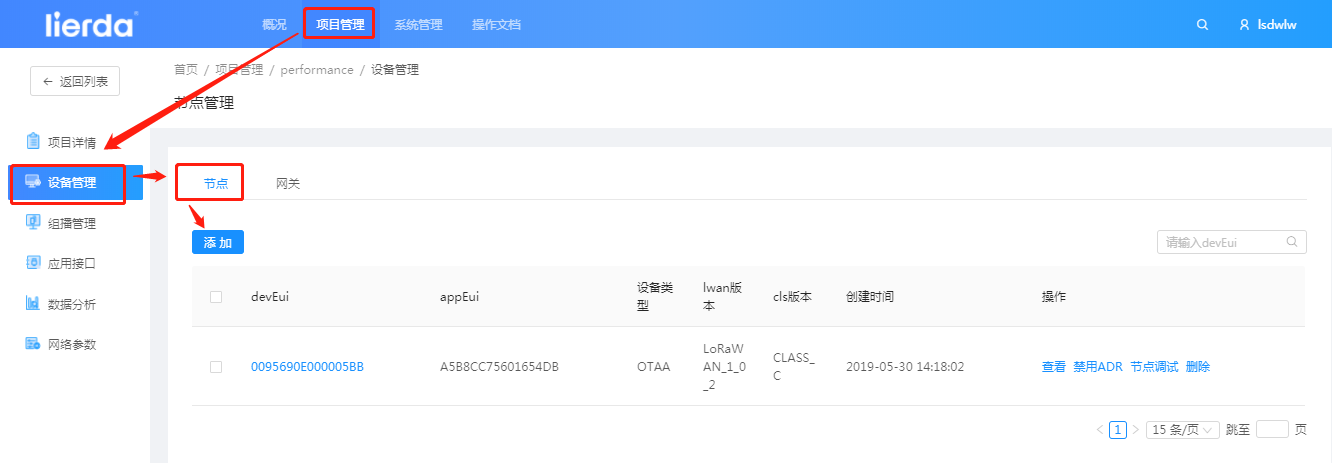
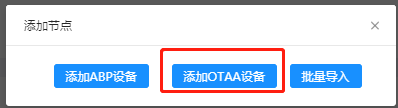
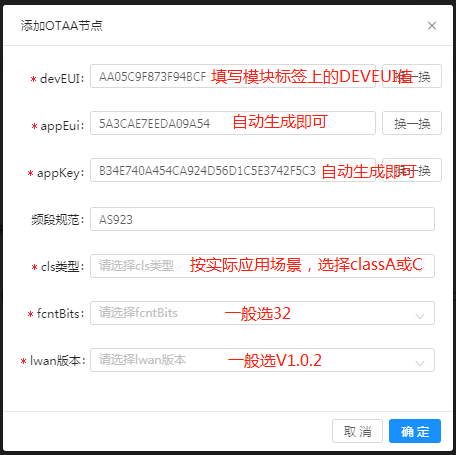
- 添加好之后,点击“查看”,进入“设备详情”页面,可以看到当前设备的所有信息。
“信道列表”,可以看到该设备的上行、下行频点值。
“节点调试”,可在此发下行数据给该设备,调试数据栏会显示当前该设备的上行、下行数据信息。
“MAC命令”,可在此下发各类MAC命令给该设备。
“上行统计”,显示某段时间内,设备上行数据的统计情况。
“下行统计”,显示某段时间内,平台下行数据的统计情况。
“查看数据”,该设备的上行、下行数据,都会依次显示在此,点击“详情”可查看数据包详情。
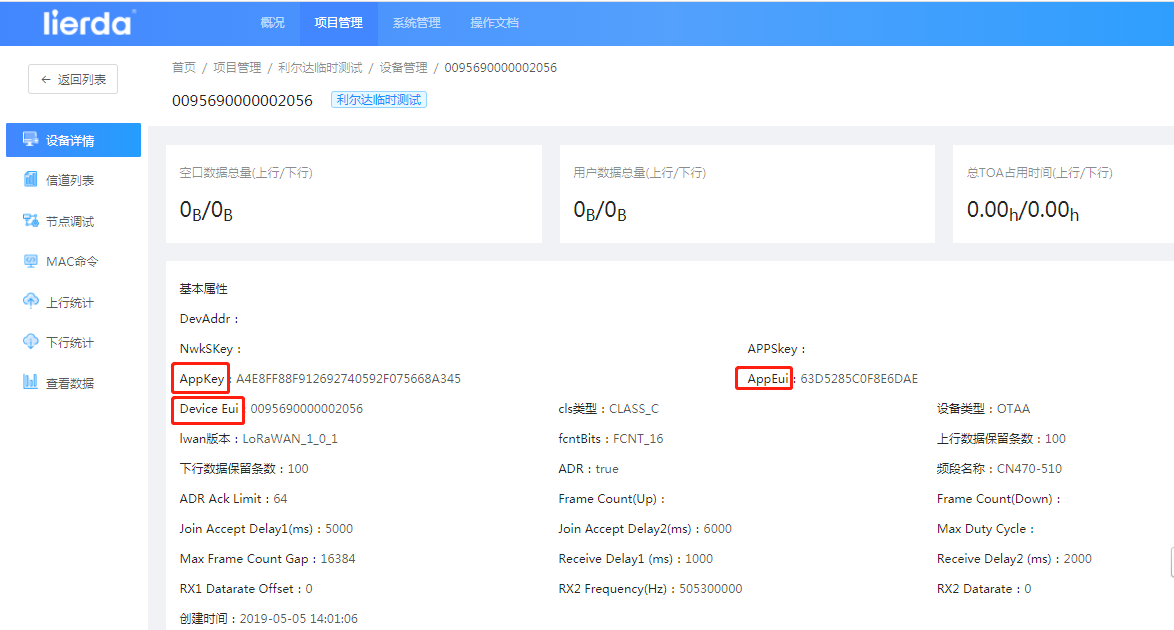
3 开发板配置AT参数并入网(以lierda开发板、OTAA方式入网为例)- 开发板上电,按k1键进入命令模式。
- 下面给出一个典型的标准CN470模块入网AT指令集,以供客户参考:
AT+DEVEUI? //查询模块DEVEUI是否跟标签一致 AT+APPKEY=092120761310E9B1F206F5EE78A3542E //必须保证平台、节点的APPKEY值相同 AT+APPEUI=C6410970BADBE49A //必须保证平台、节点的APPEUI值相同 AT+CLASS=0 //选择classA工作模式,必须保证跟平台一致 AT+OTAA=1 //选择OTAA激活模式,必须保证跟平台一致 AT+BAND=7 //上下同频,必须保证平台的信道列表也是上下同频 AT+FREQ=1,8,475300000 //设置以475.3kHz开头的8个上行频点 AT+FREQ=3,8,475300000 //设置以475.3kHz开头的8个下行频点 AT+RX2=0,505300000 //设置下行RX2频点、速率,速率是SF12,频点是505.3kHz,必须保证跟平台一致 AT+SAVE //每次设置完,必须保存一下 AT+RESET //重启模块,指令生效 - 继续按k1键进入透传模式,此时模块会自动发起join入网,按k2键,开启模块debug调试信息输出,模块join过程中调试信息会通过串口打印出来,方便用户了解具体join情况。
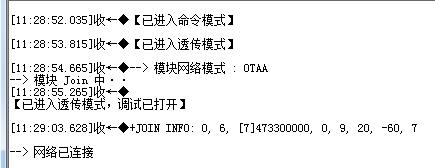
- join期间,服务器“查看数据”页面可以查看join request、join accept数据包记录。
- 当开发板打印出“开发板入网成功”字样时,代表已成功入网,可进行下一步数据收发测试,通过串口调试助手给平台发上行数据,在平台“节点调试”界面给设备发下行数据。
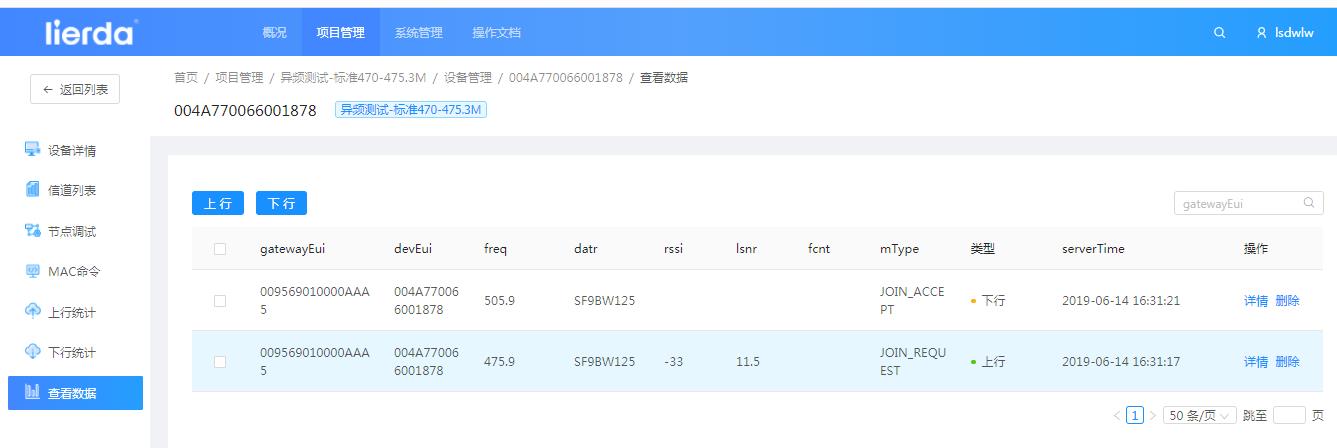
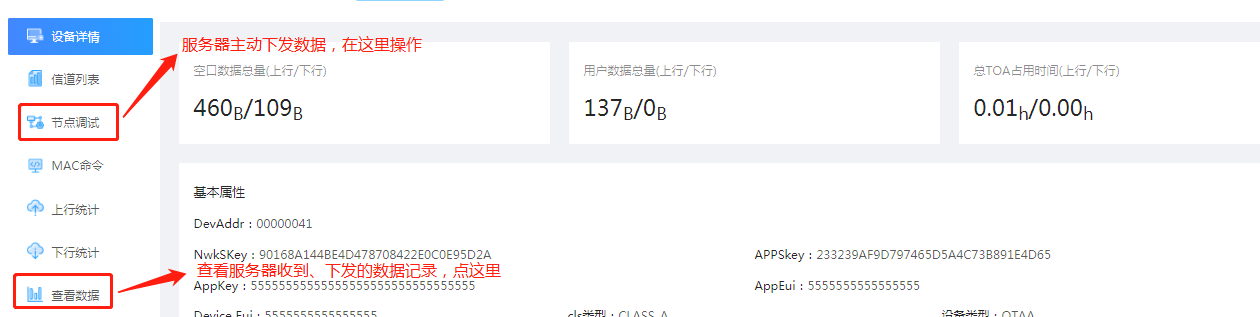
|